تسريع ويندوز 10 بتطبيق خمس نصائح
- تغيير إعدادات الطاقة
إن الإعدادات الافتراضية للأنظمة غالبا ما تكون مضبوطة على نظام حفظ الطاقة. وفي حال أردت أداء أكثر سرعة وكفاءة من الحاسوب، فيجب عليك تفعيل خيار الأداء الأعلى (High Performance)، أو على الأقل النظام المتوازن أو المعتدل (Balanced). بإمكانك الوصول إلى الاعدادات عبر ميزة البحث عن Power Option أو الطاقة، الصورة أدناه توضح نافذة إعدادات الطاقة.
- إيقاف برامج وتطبيقات بدء التشغيل ( StartUp)
- تنظيف الريجستري Registry
- تعطيل الظلال والرسوم المتحركة والمؤثرات البصرية
- البحث عن الفيروسات والبرامج الضارة والتخلص منها


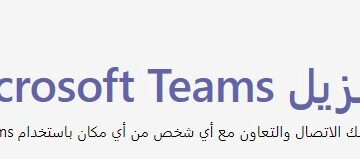
0 تعليق